USB port lexus LC500h 2018 Manuel du propriÃĐtaire (in French) / Guide de rÃĐfÃĐrence rapide Enform - LC 500, LC 500h
[x] Cancel search | Manufacturer: LEXUS, Model Year: 2018, Model line: LC500h, Model: Lexus LC500h 2018Pages: 27, PDF Size: 3.41 MB
Page 15 of 27
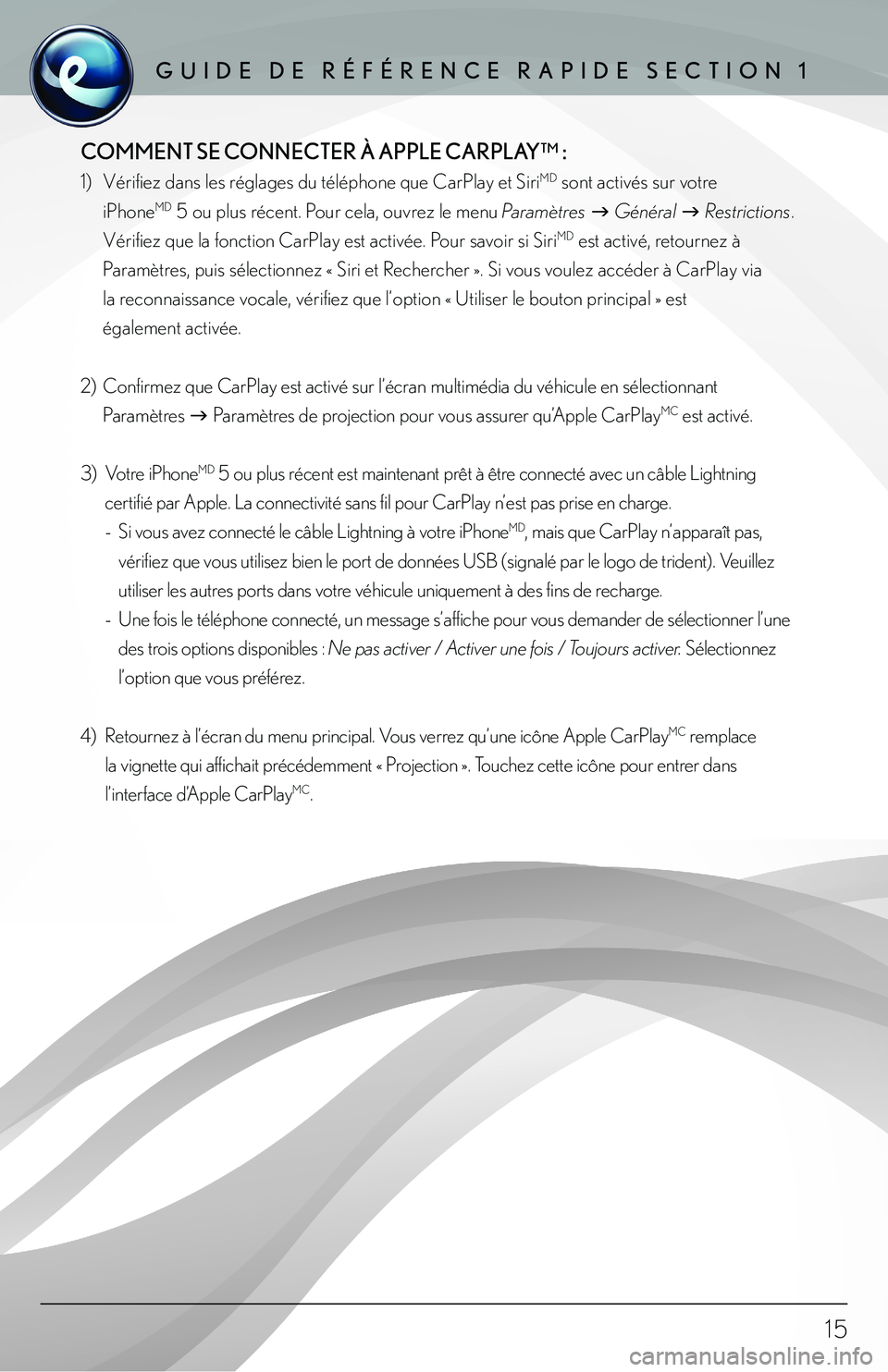
15
GUIDE DE RÃFÃRENCE RAPIDE SECTION 1GUIDE DE RÃFÃRENCE RAPIDE SECTION 1
COMMENT SE CONNECTER Ã APPLE CARPLAYâĒ :
1) VÃĐrifiez dans les rÃĐglages du tÃĐlÃĐphone que CarPlay et SiriMD sont activÃĐs sur votre
iPhone
MD 5 ou plus rÃĐcent. Pour cela, ouvrez le menu ParamÃĻtres g GÃĐnÃĐral g Restrictions.
VÃĐrifiez que la fonction CarPlay est activÃĐe. Pour savoir si Siri
MD est activÃĐ, retournez Ã
ParamÃĻtres, puis sÃĐlectionnez ÂŦ Siri et Rechercher Âŧ. Si vous voulez accÃĐder à CarPlay via
la reconnaissance vocale, vÃĐrifiez que lâoption ÂŦ Utiliser le bouton principal Âŧ est
ÃĐgalement activÃĐe.
2) Confirmez que CarPlay est activÃĐ sur lâÃĐcran multimÃĐdia du vÃĐhicule en sÃĐlectionnant
ParamÃĻtres
g ParamÃĻtres de projection pour vous assurer quâApple CarPlayMC est activÃĐ.
3) Votre iPhone
MD 5 ou plus rÃĐcent est maintenant prÊt à Être connectÃĐ avec un cÃĒble Lightning
certifiÃĐ par Apple. La connectivitÃĐ sans fil pour CarPlay nâest pas prise en charge.
- Si vous avez connectÃĐ le cÃĒble Lightning à votre iPhone
MD, mais que CarPlay nâapparaÃŪt pas,
vÃĐrifiez que vous utilisez bien le port de donnÃĐes USB (signalÃĐ par le logo de trident). Veuillez
utiliser les autres ports dans votre vÃĐhicule uniquement à des fins de recharge.
- Une fois le tÃĐlÃĐphone connectÃĐ, un message sâaffiche pour vous demander de sÃĐlectionner lâune
des trois options disponibles : Ne pas activer / Activer une fois / Toujours activer. SÃĐlectionnez
lâoption que vous prÃĐfÃĐrez.
4) Retournez à lâÃĐcran du menu principal. Vous verrez quâune icÃīne Apple CarPlay
MC remplace
la vignette qui affichait prÃĐcÃĐdemment ÂŦ Projection Âŧ. Touchez cette icÃīne pour entrer dans
lâinterface dâApple CarPlay
MC.
Page 17 of 27
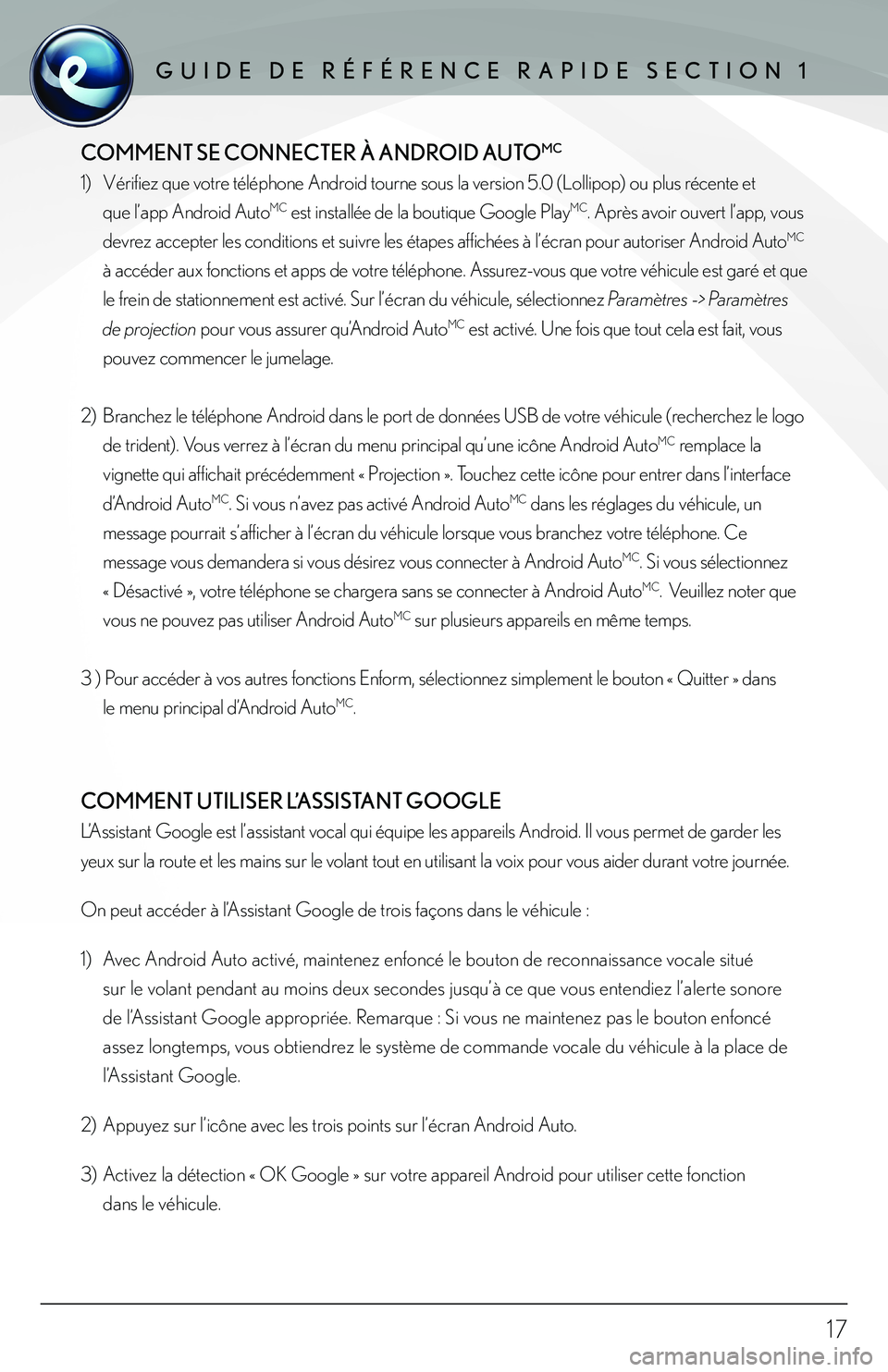
17
GUIDE DE RÃFÃRENCE RAPIDE SECTION 1GUIDE DE RÃFÃRENCE RAPIDE SECTION 1
COMMENT SE CONNECTER Ã ANDROID AUTO
MC
1) VÃĐrifiez que votre tÃĐlÃĐphone Android tourne sous la version 5.0 (Lollipop) ou plus rÃĐcente et
que lâapp Android Auto
MC est installÃĐe de la boutique Google PlayMC. AprÃĻs avoir ouvert lâapp, vous
devrez accepter les conditions et suivre les ÃĐtapes affichÃĐes à lâÃĐcran pour autoriser Android Auto
MC
à accÃĐder aux fonctions et apps de votre tÃĐlÃĐphone. Assurez-vous que votre vÃĐhicule est garÃĐ et que
le frein de stationnement est activÃĐ. Sur lâÃĐcran du vÃĐhicule, sÃĐlectionnez ParamÃĻtres -> ParamÃĻtres
de projection pour vous assurer quâAndroid Auto
MC est activÃĐ. Une fois que tout cela est fait, vous
pouvez commencer le jumelage.
2) Branchez le tÃĐlÃĐphone Android dans le port de donnÃĐes USB de votre vÃĐhicule (recherchez le logo
de trident). Vous verrez à lâÃĐcran du menu principal quâune icÃīne Android Auto
MC remplace la
vignette qui affichait prÃĐcÃĐdemment ÂŦ Projection Âŧ. Touchez cette icÃīne pour entrer dans lâinterface
dâAndroid Auto
MC. Si vous nâavez pas activÃĐ Android AutoMC dans les rÃĐglages du vÃĐhicule, un
message pourrait sâafficher à lâÃĐcran du vÃĐhicule lorsque vous branchez votre tÃĐlÃĐphone. Ce
message vous demandera si vous dÃĐsirez vous connecter à Android Auto
MC. Si vous sÃĐlectionnez
ÂŦ DÃĐsactivÃĐ Âŧ, votre tÃĐlÃĐphone se chargera sans se connecter à Android Auto
MC. Veuillez noter que
vous ne pouvez pas utiliser Android Auto
MC sur plusieurs appareils en mÊme temps.
3 ) Pour accÃĐder à vos autres fonctions Enform, sÃĐlectionnez simplement le bouton ÂŦ Quitter Âŧ dans
le menu principal dâAndroid Auto
MC.
COMMENT UTILISER LâASSISTANT GOOGLE
LâAssistant Google est lâassistant vocal qui ÃĐquipe les appareils Android. Il vous permet de garder les
yeux sur la route et les mains sur le volant tout en utilisant la voix pour vous aider durant votre journÃĐe.
On peut accÃĐder à lâAssistant Google de trois façons dans le vÃĐhicule :
1) Avec Android Auto activÃĐ, maintenez enfoncÃĐ le bouton de reconnaissance vocale situÃĐ
sur le volant pendant au moins deux secondes jusquâà ce que vous entendiez lâalerte sonore
de lâAssistant Google appropriÃĐe. Remarque : Si vous ne maintenez pas le bouton enfoncÃĐ
assez longtemps, vous obtiendrez le systÃĻme de commande vocale du vÃĐhicule à la place de
lâAssistant Google.
2) Appuyez sur lâicÃīne avec les trois points sur lâÃĐcran Android Auto.
3) Activez la dÃĐtection ÂŦ OK Google Âŧ sur votre appareil Android pour utiliser cette fonction
dans le vÃĐhicule.
Page 25 of 27

25
COMMENT SE CONNECTER Ã APPLE CARPLAYMC :
1) VÃĐrifiez dans les rÃĐglages du tÃĐlÃĐphone que CarPlay et SiriMD sont activÃĐs sur votre iPhoneMD 5
ou plus rÃĐcent.
- Pour cela, ouvrez le menu ParamÃĻtres
gGÃĐnÃĐral g Restrictions. VÃĐrifiez que la fonction
CarPlay est activÃĐe. Pour savoir si SiriMD est activÃĐ, retournez à ParamÃĻtres, puis sÃĐlectionnez ÂŦ
Siri et Rechercher Âŧ. Si vous voulez accÃĐder à CarPlay via la reconnaissance vocale, vÃĐrifiez que
lâoption ÂŦ Utiliser le bouton principal Âŧ est ÃĐgalement activÃĐe.
2) Confirmez que CarPlay est activÃĐ sur lâÃĐcran multimÃĐdia du vÃĐhicule.
- Pour cela, sÃĐlectionnez Menu
g Configuration g GÃĐnÃĐral et vÃĐrifiez que CarPlay est activÃĐ.
3) Votre iPhone
MD 5 ou plus rÃĐcent est maintenant prÊt à Être connectÃĐ avec un cÃĒble Lightning
certifiÃĐ par Apple. La connectivitÃĐ sans fil pour CarPlay nâest pas prise en charge.
- Si vous avez connectÃĐ le cÃĒble Lightning à votre iPhone, mais que CarPlay nâapparaÃŪt pas, vÃĐrifiez
que vous utilisez bien le port de donnÃĐes USB (signalÃĐ par le logo de trident). Veuillez utiliser les
autres ports dans votre vÃĐhicule uniquement à des fins de recharge.
4) Une fois le tÃĐlÃĐphone connectÃĐ, un message sâaffiche pour vous demander de sÃĐlectionner lâune des
trois options disponibles : Ne pas activer / Activer une fois / Toujours activer. SÃĐlectionnez lâoption
que vous prÃĐfÃĐrez.
5) Retournez à lâÃĐcran du menu principal. Vous verrez quâune icÃīne Apple CarPlay
MC remplace
lâicÃīne ÂŦ Projection Âŧ. SÃĐlectionner cette icÃīne pour entrer dans lâinterface dâApple CarPlay
MC.
GUIDE DE RÃFÃRENCE RAPIDE SECTION 2
NAVIGATION ENTRE APPLE CARPLAY
MC ET APP SUITE
Quand Apple CarPlayMC est actif, vous ne pouvez pas accÃĐder à App Suite. Le message suivant
sâaffiche à lâÃĐcran : ÂŦ Apple CarPlay est actif. Pour utiliser App Suite, veuillez dÃĐsactiver Apple
CarPlay. Âŧ Pour accÃĐder à App Suite, CarPlay doit Être dÃĐsactivÃĐ par lâun des deux moyens suivants.
1) DÃĐconnectez le cÃĒble Lightning approuvÃĐ de votre iPhone
MD 5 ou plus rÃĐcent. Pour
continuer à charger votre iPhoneMD, utilisez un port USB autre que le port de donnÃĐes.
- Cela mettra fin à votre session CarPlay et rÃĐtablira la connectivitÃĐ dâApp Suite, à deux
conditions. Dâabord, si la bonne app Enform 2,0 App Suite est installÃĐe sur le
tÃĐlÃĐphone. Ensuite, si lâiPhone
MD ÃĐtait dÃĐjà couplÃĐ Ã la voiture via BluetoothMD avant
la connexion.
2) DÃĐsactiver CarPlay sur lâÃĐcran multimÃĐdia du vÃĐhicule
- Commencez par dÃĐconnecter votre iPhone
MD, car vous ne pouvez pas dÃĐsactiver
CarPlay lorsque la fonctionnalitÃĐ est active. Ensuite, appuyez sur le bouton Menu sur
lâÃĐcran multimÃĐdia du vÃĐhicule. Puis sÃĐlectionnez Configuration
g GÃĐnÃĐral g dÃĐfilez
vers le bas et dÃĐsactivez CarPlay en mettant lâinterrupteur à ÂŦ off Âŧ.